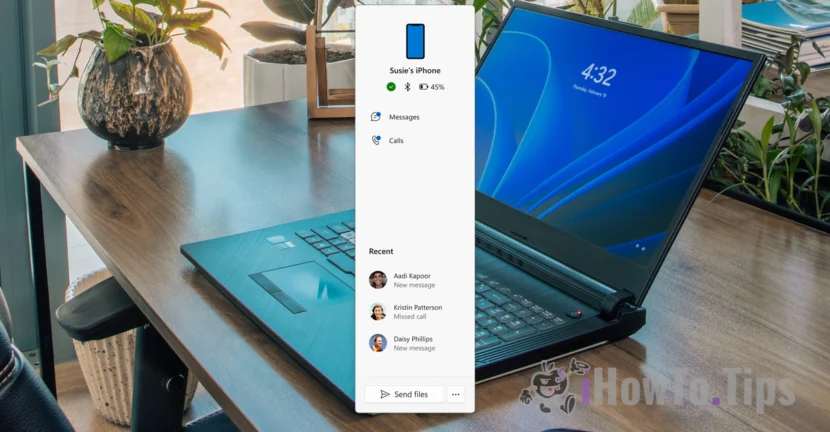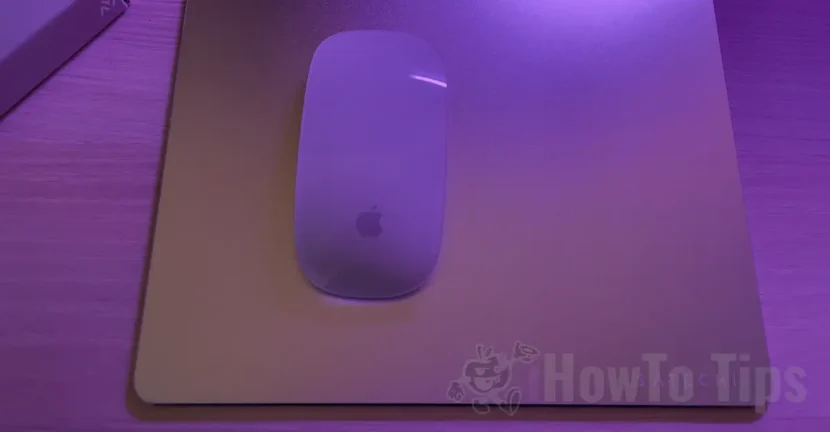Acerca de ¿Cómo podemos deshabilitar la configuración automática del brillo de la pantalla de un Mac? Dependiendo de la luz de ambiente, Hablé y mostré esto en un artículo escrito hace algún tiempo. Cómo deshabilitamos el cambio automático de brillo en macOS.
Los últimos días instalé un Windows 10 en Boot Camp PE Un MacBook Pro con el sistema operativo "maestro" MacOS MOJAVE. Para que el trabajo sea "beta" hasta el final, a través del campo de entrenamiento vine con Windows 10 Redstone 5. Por supuesto, estamos hablando de una amapola dedicada a las pruebas óseas y las aplicaciones beta.
Después de instalar el sistema operativo Windows 10 en Mac, lo primero que nos molestó fue el bajo brillo de la pantalla. Que en las condiciones en que la luz se dio a valor máximo. Al menos así es como indica el panel de control de luz.
¿Cómo podemos aumentar la intensidad de la luz de pantalla (brillo) en Windows 10 / Boot Camp
Incluso si el brillo se da al máximo valor, al activar la función de control de intensidad de acuerdo con la luz ambiental, Windows 10 no permite hasta el 100% de luz en la pantalla. Para evitar esta desventaja y obtener un alto brillo, la única opción es desactivar la función "Cambiar el brillo automáticamente cuando cambia la iluminación".
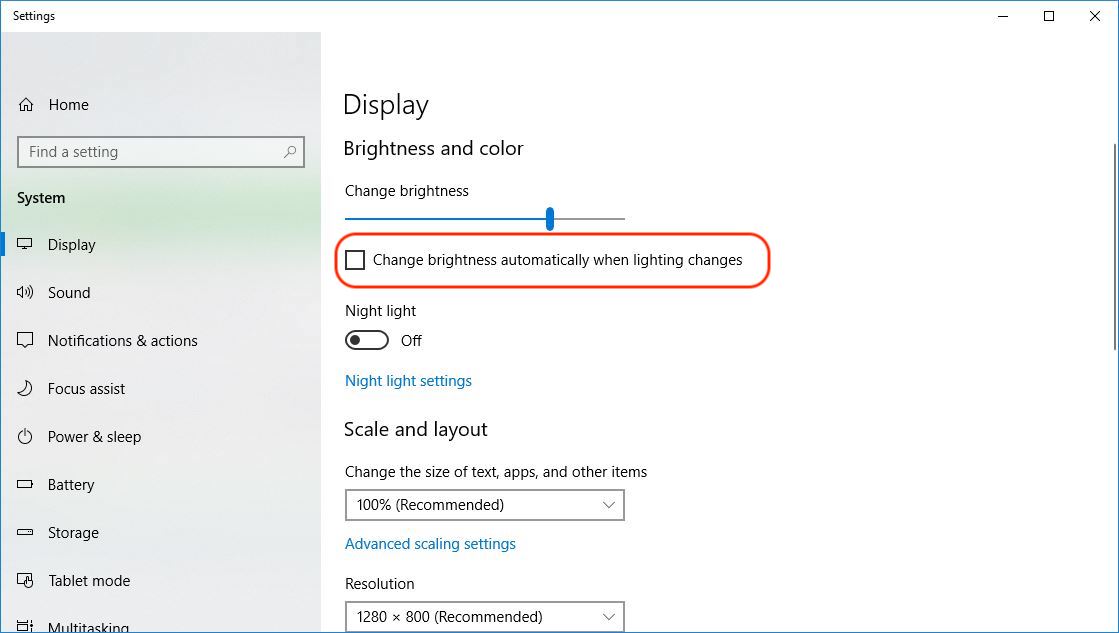
Puedes hacer esto desde "Configuración"→"Monitor"→"Brillo y color".
Después de deshacerse de esta característica, la barra de "cambio de brillo" le permite aumentar la intensidad de la pantalla en una PC / computadora portátil con Windows 10.